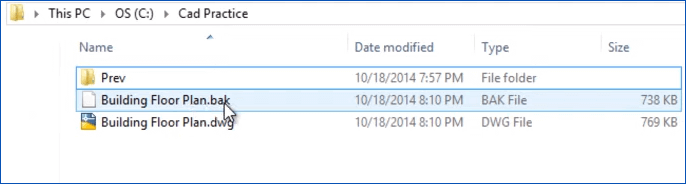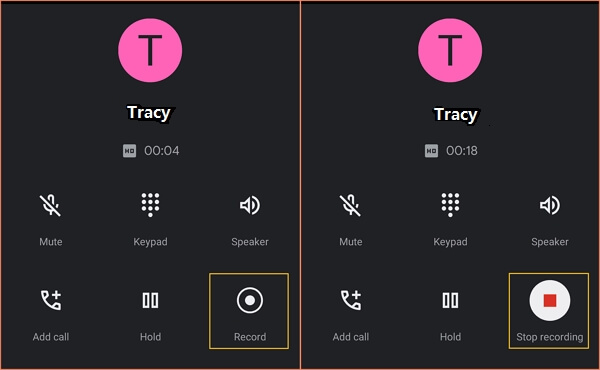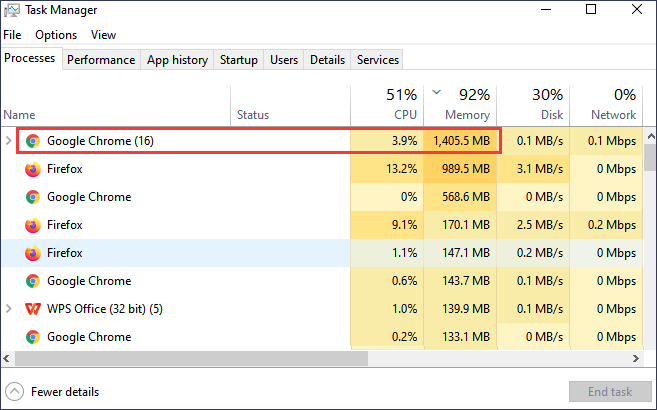-
Comment récupérer le dossier Utilisateurs perdu/caché dans le lecteur C
 le 13 Aug 2025
le 13 Aug 2025 6 min de lecture
6 min de lecture -
![]() Réparer des fichiers .dwg AutoCAD non enregistrés ou endommagés
Réparer des fichiers .dwg AutoCAD non enregistrés ou endommagés le 13 Aug 2025
le 13 Aug 2025 6 min de lecture
6 min de lecture -
Récupérer un document Wordpad non enregistré ou supprimé
 le 13 Aug 2025
le 13 Aug 2025 6 min de lecture
6 min de lecture -
Comment afficher/récupérer des fichiers cachés sur le disque dur externe
 le 13 Aug 2025
le 13 Aug 2025 6 min de lecture
6 min de lecture -
![]() Comment récupérer des fichiers supprimés sur SSD en 2 temps
Comment récupérer des fichiers supprimés sur SSD en 2 temps le 13 Aug 2025
le 13 Aug 2025 6 min de lecture
6 min de lecture -
![]() Comment récupérer les enregistrements d'appel supprimé Android
Comment récupérer les enregistrements d'appel supprimé Android le 13 Aug 2025
le 13 Aug 2025 6 min de lecture
6 min de lecture -
![]() Comment récupérer les fichiers écrasés sous Windows 11/10/8/7 [3 Solutions]
Comment récupérer les fichiers écrasés sous Windows 11/10/8/7 [3 Solutions] le 13 Aug 2025
le 13 Aug 2025 6 min de lecture
6 min de lecture -
![]() [7 façons] Réduire l'utilisation élevée de la mémoire de Chrome Windows 10/11
[7 façons] Réduire l'utilisation élevée de la mémoire de Chrome Windows 10/11 le 13 Aug 2025
le 13 Aug 2025 6 min de lecture
6 min de lecture -
![]() Récupérer des fichiers cachés avec un logiciel de récupération de données gratuit
Récupérer des fichiers cachés avec un logiciel de récupération de données gratuit le 06 Nov 2025
le 06 Nov 2025 6 min de lecture
6 min de lecture -
Accès refusé lors de copier des fichiers Windows 10/8/7
 le 13 Aug 2025
le 13 Aug 2025 6 min de lecture
6 min de lecture
Sommaire
5 façons de récupérer des emails supprimés de Thunderbird :
| Des solutions réalistes | Dépannage étape par étape |
|---|---|
| Méthode 1. Restaurer à partir de la corbeille | Ouvrir Thunderbird > "Corbeille" > Cliquer avec le bouton droit de la souris sur les e-mails supprimés et sélectionner "Déplacer vers"...Etapes complètes |
| Méthode 2. Restaurer à partir d'une sauvegarde | Ouvrir le chemin du profil Thunderbird : C:/User/Name/AppData/Roaming/Thunderbird/Profile > Remplacer le dossier par...Etapes complètes |
| Méthode 3. Annuler le vidage de la corbeille | Afficher les fichiers cachés sur le PC > Trouver le fichier Thunderbird dans C"/Users/Name/AppData/Roaming/Thunderbird...Etapes complètes |
| Méthode 4. Récupérer à partir du disque local | Lancer le logiciel de récupération de fichiers EaseUS > Analyser le disque local de Thunderbird > Restaurer les emails perdus...Etapes complètes |
| Méthode 5. Réparer le dossier de la boîte de réception | Cliquer avec le bouton droit de la souris sur la boîte de réception dans Thunderbird > "Propriétés" > "Informations générales" > Vérifier le nom du dossier "Boîte de réception"...Etapes complètes |
Comment récupérer des e-mails de Thunderbird ?
"Bonjour, savez-vous comment restaurer des emails après avoir vidé la corbeille dans Thunderbird ? Hier, j'ai supprimé quelques anciens e-mails de la boîte de réception. J'ai ensuite vidé la corbeille.
Ce matin, lorsque j'ai essayé de répondre à un courriel dans Thunderbird, je n'ai pas trouvé le courriel dans la boîte de réception. J'aidéjà vidé la corbeille, comment récupérer les emails de Thunderbird après avoir vidé la corbeille?"
Ne vous inquiétez pas si vous avez un problème similaire avec Thunderbird. Sur cette page, vous trouverez 4 solutions pour la récupération des emails Thunderbird. Suivez les méthodes ci-dessous pour restaurer facilement vos fichiers et emails Thunderbird perdus.
Partie 1. Récupérer des e-mails supprimés de Thunderbird
Vous pouvez essayer de récupérer les e-mails supprimés de Thunderbird de deux façons : la restauration à partir de la corbeille et la sauvegarde de Thunderbird.
Méthode 1. Restaurer des e-mails supprimés de Thunderbird à partir de la corbeille
C'est assez facile si vous avez accidentellement supprimé les emails reçus de la boîte de réception vers la corbeille. Vous pouvez suivre les lignes directrices ci-dessous pour supprimer les emails Thunderbird de la corbeille :
Étape 1. Lancez Mozilla Thunderbird et connectez-vous avec votre compte utilisateur.
Etape 2. Cliquez sur "Corbeille" et trouvez vos emails supprimés.
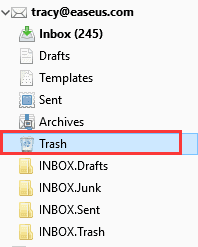
Étape 3. Cliquez avec le bouton droit de la souris sur les fichiers de courrier électronique supprimés dans la Corbeille et sélectionnez "Déplacer vers" > Sélectionnez le compte d'utilisateur > Spécifiez l'emplacement où vous souhaitez restaurer les courriers électroniques supprimés - Boîte de réception (fortement recommandé).
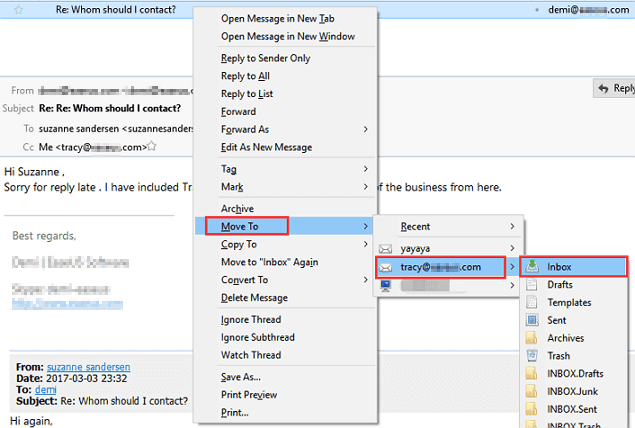
Ensuite, vous pouvez vérifier et trouver les e-mails restaurés dans la boîte de réception.
Méthode 2. Restaurer des e-mails Thunderbird à partir d'une copie de sauvegarde
Cela fonctionne lorsque vous avez créé une sauvegarde de profil de Thunderbird. Voici les étapes pour restaurer vos emails supprimés à partir de la sauvegarde du profil de Thunderbird :
Étape 1. Ouvrez le chemin du profil Thunderbird sur votre PC :
C:/Users/UserName/AppData/UserName/UserName/AppData/UserName/Thunderbird/Profils
Étape 2. Remplacez le dossier profil par la copie de sauvegarde précédemment créée de votre profil Thunderbird.
Étape 3. Démarrez Mozilla Thunderbird, tous les messages, paramètres, e-mails, calendriers, etc. seront transférés vers votre compte Thunderbird.
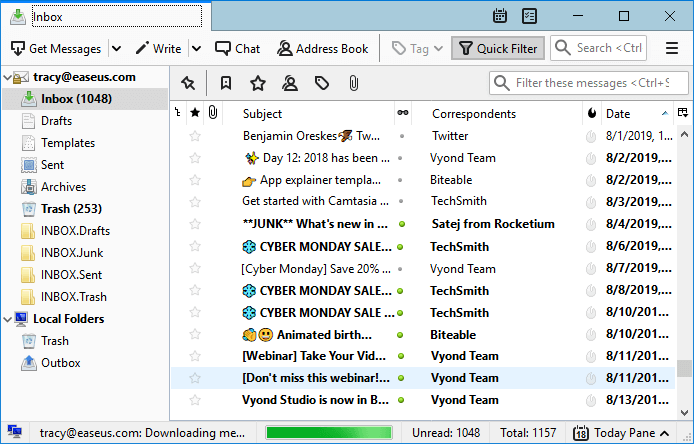
Partie 2. Restaurer des e-mails Thunderbird définitivement perdus ou supprimés
Certains d'entre vous se demandent peut-être comment récupérer les e-mails définitivement supprimés de Thunderbird. Bonne nouvelle ! Nous avons rassemblé ici trois méthodes pratiques pour essayer de récupérer les e-mails supprimés de façon permanente.
Méthode 1. Restaurer des e-mails supprimés de Thunderbird après avoir vidé la corbeille
Si vous avez vidé la corbeille et supprimé définitivement les emails de Thunderbird sur votre PC, ne vous inquiétez pas. Vous aurez toujours une chance de récupérer les emails définitivement supprimés après avoir vidé la corbeille de Thunderbird grâce aux conseils ci-dessous :
Étape 1. Afficher les fichiers cachés dans l'Explorateur Windows :
- 1. Ouvrez l'explorateur Windows > Allez à "Options de dossier" sous Tools.
- 2. Cliquez sur "Affichage" > Cochez "Afficher les fichiers, dossiers et lecteurs cachés" et cliquez sur "OK".

Étape 2. Recherchez les fichiers enregistrés dans Thunderbird sur votre PC :
- 1. Naviguez jusqu'à : C:/Users/Votre NOM D'UTILISATEUR/AppData/Roaming/Thunderbird/Profiles/Votre PROFIL/Votre COMPTE THUNDERBIRD.
- 2. Recherchez votre profil dont le nom est composé de huit lettres et chiffres aléatoires suivis de ".default".
- 3. VOTRE COMPTE THUNDERBIRD est le nom du compte Thunderbird sous lequel vous essayez de récupérer les fichiers d'emails supprimés.
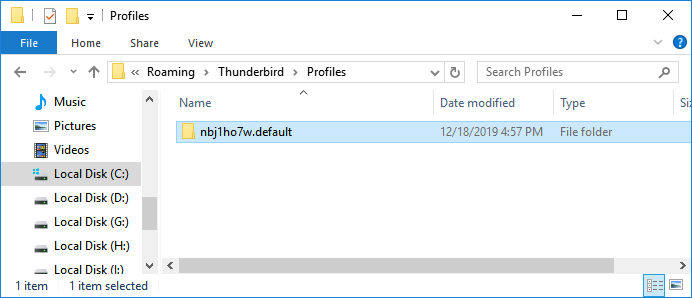
Étape 3. Entrez dans le dossier ImapMail et ouvrez le fichier 'Inbox' avec Notepad ou un éditeur de texte similaire.
Remarque : Inbox n'a pas de suffixe et n'ouvre pas les fichiers Inbox.msf etc.
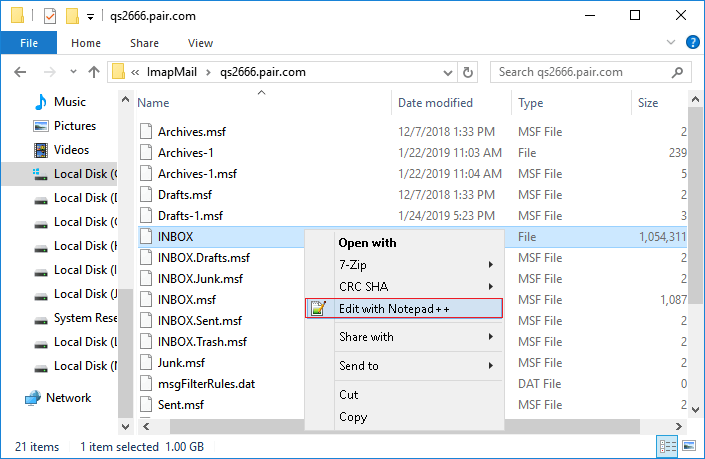
Étape 4. Repérez la ligne qui précède le texte de votre courriel et qui indique"X-Mozilla-Status : 0009" ou similaire, remplacez le chiffre par"0000", enregistrez et quittez le document Notepad.
Étape 5. Fermez Thunderbird et rouvrez-le, vérifiez et trouvez les emails récupérés dans la boîte de réception.
Tous les fichiers de messagerie récupérés y seront marqués comme non lus.
Méthode 2. Restaurer des e-mails et les fichiers Thunderbird perdus sur un disque local
Si vous avez perdu des fichiers de messagerie Thunderbird qui étaient sauvegardés sur votre disque local, ou si vous avez supprimé par erreur tout le dossier du profil Thunderbird sur votre ordinateur, ne vous inquiétez pas.
Avec l'aide d'un puissant logiciel de récupération d'emails comme EaseUS Data Recovery Wizard, vous pouvez restaurer efficacement les fichiers perdus. Cet outil de récupération de fichiers permet également de récupérer les dossiers Outlook supprimés.
Vous pouvez télécharger le logiciel de récupération de fichiers EaseUS et suivre les étapes ci-dessous pour récupérer les fichiers Thunderbird perdus ou supprimés :
- Remarque
- 1. Tous les logiciels ou outils de récupération de mail ne prennent en charge que la récupération des fichiers ou des dossiers de courrier électronique enregistrés localement.
- 2. Si vous avez perdu des fichiers de courrier électronique dans une application de courrier électronique, sans fichiers locaux enregistrés sur votre ordinateur, la chance de récupération d'email est réduite.
- 3. De plus, il vous faut trouver l'emplacement où vous avez enregistré les fichiers ou le dossier de courriel perdu avant d'appliquer le guide de récupération des courriels ici pour obtenir de l'aide.
Etape 1. Exécutez le logiciel de récupération de mail supprimés.
Sélectionnez le bon emplacement - un disque dur ou un emplacement spécifique où vous avez enregistré les fichiers ou dossiers perdus.
Cliquez sur "Analyser" pour permettre à EaseUS Data Recovery Wizard d'analyser complètement et de trouver les e-mails perdus.

Etape 2. Trouvez le courrier électronique perdu.
Recherchez les fichiers de courriers électroniques perdus à l'emplacement ci-dessous:
Fichiers supprimés: Si vous supprimez accidentellement des fichiers de courrier électronique, ils apparaîtront ici.
Disque (avec le nom de l'appareil): Un autre endroit pour trouver des fichiers de courrier électronique perdus.
Les fonctions de "Rechercher des données " ou de “Filtre” peuvent également vous aider à trouver rapidement les e-mails perdus.

Etape 3. Récupérez des mails supprimés.
Maintenant, vous pouvez sélectionner les fichiers de courriers électroniques trouvés et cliquez sur "Récupérer" pour les enregistrer sur un emplacement sécurisé de votre ordinateur.

Après cela, vous pouvez copier et sauvegarder le profil Thunderbird restauré dans l'emplacement : C:/Users/YOUR USER NAME/AppData/Roaming/Thunderbird/Profiles et remplacer l'ancien dossier de profil, puis relancer Thunderbird, vous serez en mesure de voir les e-mails restaurés dans la boîte de réception.
Méthode 3. Réparer le dossier de la boîte de réception pour récupérer des e-mails définitivement supprimés de Thunderbird
Ceci permet de résoudre le problème des e-mails Thunderbird corrompus dans le dossier Inbox. Voici la marche à suivre :
Étape 1. Lancez Mozilla Thunderbird, cliquez avec le bouton droit de la souris sur le dossier Boîte de réception et sélectionnez "Propriétés".
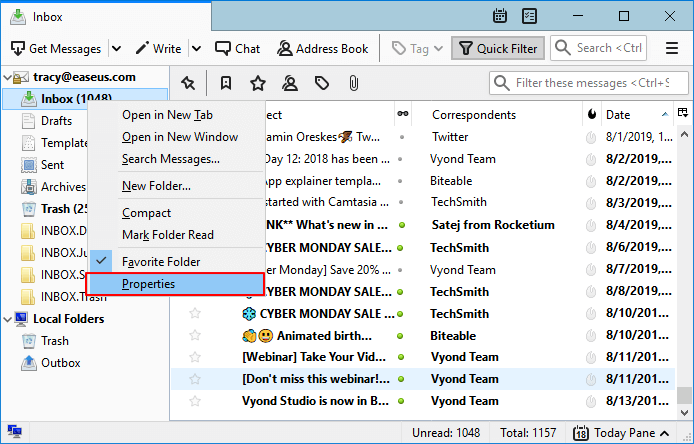
Étape 2. Sélectionnez "Informations générales" et cochez le nom de dossier "Boîte de réception".
Étape 3. Cliquez ensuite sur "Réparer le dossier" et cliquez sur "OK" pour terminer le processus.
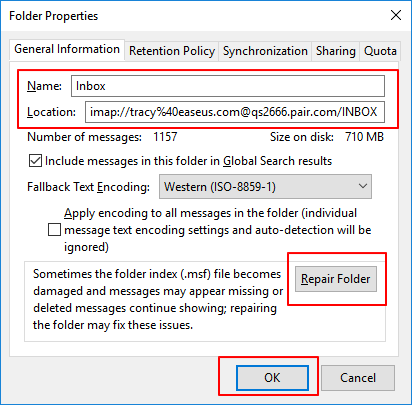
Vous pourrez ensuite consulter les données réparées (e-mails, etc.) dans le dossier Boîte de réception.
Partie 3. FAQ sur les e-mails de Thunderbird
Cette page comprend 5 méthodes pour aider les utilisateurs de Thunderbirds à restaurer les e-mails perdus ou même définitivement supprimés. Vous pouvez restaurer efficacement les e-mails Thunderbird à partir de la Corbeille, de la sauvegarde, changer le statut du fichier de la boîte de réception, réparer le dossier de la boîte de réception et même utiliser le logiciel de récupération de fichiers EaseUS.
Si vous avez d'autres questions concernant la messagerie Thunderbird, suivez les conseils énumérés pour résoudre votre problème :
1. Comment sauvegarder les e-mails de Thunderbird ?
Mozilla Thunderbird n'ayant pas de fonction de sauvegarde dans son programme, tout ce que vous pouvez faire est de créer manuellement une copie de sauvegarde du profil local sur votre ordinateur. Voici comment procéder :
Étape 1. Allez dans le dossier du profil Thunderbird sur votre PC : C:/Users/UserName/AppData/Roaming/Thunderbird/Profiles.
Étape 2. Copiez le dossier portant l'extension ".default" et enregistrez-le dans un endroit sûr de votre ordinateur ou sur un disque dur externe.
2. Comment restaurer des e-mails dans Thunderbird ?
Lorsque vous supprimez un courriel dans Thunderbird, vous pouvez d'abord le vérifier dans la Corbeille. S'il s'y trouve, restaurez-le dans le dossier Boîte de réception. Si vos e-mails perdus ne se trouvent pas dans la Corbeille, vérifiez la boîte Craft. Parfois, Thunderbird bloque les spams dans le dossier Craft.
Si vous avez créé une copie du profil Thunderbird, le remplacement du profil sauvegardé sur votre PC local par votre copie de sauvegarde peut également permettre de récupérer les e-mails perdus. Si vous avez besoin d'un guide détaillé, revenez en arrière et suivez les solutions fournies sur cette page.
3. Où sont mes fichiers de messagerie Thunderbird ?
Toutes les applications de courrier électronique ne sauvegardent pas chaque fichier de courrier électronique sur un disque local sur les ordinateurs Windows ou Mac. Il en va de même pour les fichiers Thunderbird. Habituellement, les fichiers Thunderbird, y compris les e-mails, les paramètres, le calendrier et votre compte, sont tous sauvegardés dans une base de données Inbox sur votre ordinateur.
Le fichier de la boîte de réception sera enregistré dans le dossier Profil de votre ordinateur. Voici son emplacement par défaut : C:/Users/UserName/AppData/Roaming/Thunderbird/Profiles/.
Cette page vous a-t-elle été utile ?
-
Nathalie est une rédactrice chez EaseUS depuis mars 2015. Elle est passionée d'informatique, ses articles parlent surtout de récupération et de sauvegarde de données, elle aime aussi faire des vidéos! Si vous avez des propositions d'articles à elle soumettre, vous pouvez lui contacter par Facebook ou Twitter, à bientôt!…

20+
Ans d’expérience

160+
Pays du monde d'entier

72 millions+
Utilisateurs

4,8 +
Note de Trustpilot


Logiciel de récupération
de données gratuit
Récupérez 2 Go gratuitement !